Segunda Parte...
Así fue el brazo...
Desde la vista superior, los siguientes joints:
1- hombro (shoulder)
2- codo (elbow)
3- muñeca (wrist)
4- palma (palm)
Middle 1,2,3,4
Ring 1,2,3,4
Pinky 1,2,3,4
Thumb 1,2,3
(Como en la pierna)
Create IK Handler (Rotate Plane) Que surge del hombro y termina en la muñeca
-ARM CONTROL
C-Curve una forma entre cuadrado y trapecio que rodea la mano (fácil como siempre de seleccionar)
pivote en el joint de la muñeca
Point Constrain desde control a IK Handle (permite el movimiento)
Orient Constrain desde Control a Joint de la muñeca (permite el giro)
En el channel box ocultar todos menos translate y rotate
color dependiendo del lado ( L o R, azul o rojo)
-ELBOW CONTROL
(Como hicimos la rodilla)
Crear la E
Pivote en el centro
Acomodarlo en el codo
Mandarlo a atrás en coordenada Z
Constrain Pole Vector desde E a el IK Handle
Puede o no emparentarse al ARM CONTROL
En el channel box ocultar todos menos Translate
-DEDOS
C-Curve rombo en la vista lateral
Pivote en joint de nudillo
Constrain, orient a joint de nudillo
Emparentar control del dedo a joint de la muñeca o en su defecto al ARM CONTROL
En el channel box ocultar todo menos rotate
ADD ATRIBUTE
modify, agregamos 2 atributos: mid y end
Estos no van a tener mínimos ni máximos, en float
En Windows, General Editors, Connection Editor
Conectamos el atributo con la rotación adecuada (normalmente Z) de la falange correspondiente a mid o a end
Aplicar lo mismo para los 5 dedos, recordando que Thumb (dedo gordo) sólo tiene, ya sea, mid o end.
Entonces... A estas alturas ya tenemos piernas, pies, cadera, espalda, brazos, manos, cuello, cabeza... por lo que sólo nos falta el:
Seleccionamos la geometría
Skin-> Paint Skin Weights
Reset tool
(todo este trabajo se facilita si tenemos bien todos los nombres)
(A veces 3 o 4 joints pueden estar afectando un mismo espacio de geometría,
por lo que debemos checar bien cada joint)
...Joint por joint checando influencias y pintando
Value 1 =blanco
Pintamos de un lado, después aplicamos mirror skin weights
yz
1: closest point
2: one to one
¡Y LISTO! HASTA AQUÍ LA ENTREGA FINAL...
AHORA, BLEND SHAPES
(Especialmente útiles para animación facial)
Tomamos la Geometría
cmd D, las que necesitemos, por cada gesto, movemos una al lado de la otra
(nunca poner freeze transformations, eso le daría en toda la torre a nuestros blends)
Soft modification tool, esculpimos los gestos
Seleccionamos todos, por último el original
Deform -> Blend Shape, opciones
reset tool
le ponemos nombre, nos vamos a advanced, front of chain
Los blend shapes quedan en el INPUT, listos para animar
Las copias de la geometría podemos seleccionarlas y ponerlas en un layer
y ocultarlas, o si no pensamos modificarlas más, borrarlas
Desde la vista superior, los siguientes joints:
1- hombro (shoulder)
2- codo (elbow)
3- muñeca (wrist)
4- palma (palm)
Trazar joints de un dedo (4 joints):
Nudillos, falange 1, 2, 3
Index 1,2,3,4Middle 1,2,3,4
Ring 1,2,3,4
Pinky 1,2,3,4
Thumb 1,2,3
-IK HANDLER Brazo
(Como en la pierna)
Create IK Handler (Rotate Plane) Que surge del hombro y termina en la muñeca
-ARM CONTROL
C-Curve una forma entre cuadrado y trapecio que rodea la mano (fácil como siempre de seleccionar)
pivote en el joint de la muñeca
Point Constrain desde control a IK Handle (permite el movimiento)
Orient Constrain desde Control a Joint de la muñeca (permite el giro)
En el channel box ocultar todos menos translate y rotate
color dependiendo del lado ( L o R, azul o rojo)
-ELBOW CONTROL
(Como hicimos la rodilla)
Crear la E
Pivote en el centro
Acomodarlo en el codo
Mandarlo a atrás en coordenada Z
Constrain Pole Vector desde E a el IK Handle
Puede o no emparentarse al ARM CONTROL
En el channel box ocultar todos menos Translate
-DEDOS
C-Curve rombo en la vista lateral
Pivote en joint de nudillo
Constrain, orient a joint de nudillo
Emparentar control del dedo a joint de la muñeca o en su defecto al ARM CONTROL
En el channel box ocultar todo menos rotate
ADD ATRIBUTE
modify, agregamos 2 atributos: mid y end
Estos no van a tener mínimos ni máximos, en float
En Windows, General Editors, Connection Editor
Conectamos el atributo con la rotación adecuada (normalmente Z) de la falange correspondiente a mid o a end
Aplicar lo mismo para los 5 dedos, recordando que Thumb (dedo gordo) sólo tiene, ya sea, mid o end.
Entonces... A estas alturas ya tenemos piernas, pies, cadera, espalda, brazos, manos, cuello, cabeza... por lo que sólo nos falta el:
GLOBAL CONTROL
CV Curve
Pivote en 0,0,0
para que podamos moverlo, rotarlo, escalarlo
Dejar todos los controles habilitados excepto visibility
en Outliner seleccionar todo menos la geometría,
después el global control y...
P
Checar que todo esté funcionando correctamente
y con los nombres bien
CHARACTER RIG GROUP
Seleccionamos Geometría y Global Control
Ctrl G (nuevo Grupo)
Ocultar Translate, Scale, Rotate, dejar sólo visibility
BIND SKIN
Seleccionar root joint (por ende toda la jerarquía queda seleccionada)
shift, la geometría
skin-> bind skin
WEIGHT PAINTING
Seleccionamos la geometría
Skin-> Paint Skin Weights
Reset tool
(todo este trabajo se facilita si tenemos bien todos los nombres)
(A veces 3 o 4 joints pueden estar afectando un mismo espacio de geometría,
por lo que debemos checar bien cada joint)
...Joint por joint checando influencias y pintando
Value 1 =blanco
Pintamos de un lado, después aplicamos mirror skin weights
yz
1: closest point
2: one to one
¡Y LISTO! HASTA AQUÍ LA ENTREGA FINAL...
AHORA, BLEND SHAPES
(Especialmente útiles para animación facial)
Tomamos la Geometría
cmd D, las que necesitemos, por cada gesto, movemos una al lado de la otra
(nunca poner freeze transformations, eso le daría en toda la torre a nuestros blends)
Soft modification tool, esculpimos los gestos
Seleccionamos todos, por último el original
Deform -> Blend Shape, opciones
reset tool
le ponemos nombre, nos vamos a advanced, front of chain
Los blend shapes quedan en el INPUT, listos para animar
Las copias de la geometría podemos seleccionarlas y ponerlas en un layer
y ocultarlas, o si no pensamos modificarlas más, borrarlas

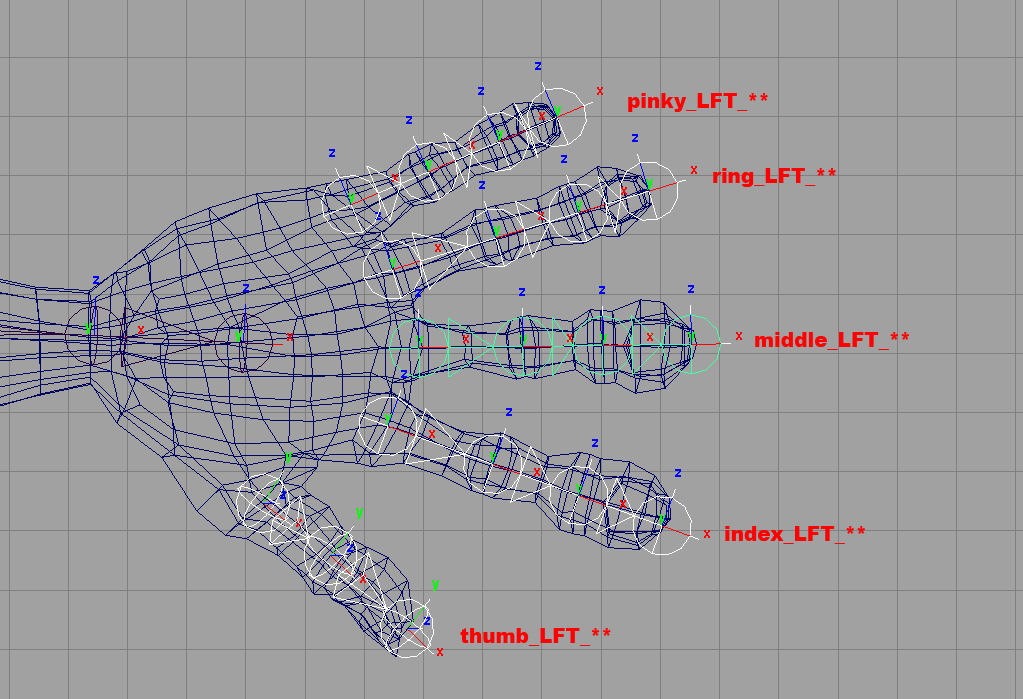



Comentarios
Publicar un comentario